วิธีเปิดหรือปิดป้ายไอคอนแอปบน Android
เบ็ดเตล็ด / / November 28, 2021
หากคุณกำลังใช้โทรศัพท์ Android คุณจะรู้ว่าเมื่อคุณได้รับการแจ้งเตือน โทรศัพท์ของคุณจะแสดงการแจ้งเตือนบนหน้าจอล็อคของคุณ คุณสามารถปลดล็อกและเลื่อนหน้าต่างแจ้งเตือนเพื่อดูการแจ้งเตือนได้อย่างง่ายดาย นอกจากนี้ คุณยังสามารถเปิดใช้งานไฟ LED เพื่อติดตามการแจ้งเตือนบนโทรศัพท์ Android ของคุณ อย่างไรก็ตาม, หากต้องการตรวจสอบการแจ้งเตือนที่ไม่ได้รับทั้งหมดผ่าน ป้ายไอคอนแอพ, แล้วโทรศัพท์ Android ส่วนใหญ่ไม่มีคุณลักษณะนี้ของป้ายไอคอนแอป
คุณลักษณะตราสัญลักษณ์แอปนี้ช่วยให้ไอคอนของแอปสามารถแสดงป้ายที่มีจำนวนการแจ้งเตือนที่ยังไม่ได้อ่านสำหรับแอปนั้นๆ บนโทรศัพท์ Android ของคุณ ผู้ใช้ iPhone ไม่ต้องกังวลกับคุณสมบัตินี้เนื่องจากระบบปฏิบัติการ iOS มาพร้อมกับคุณสมบัติไอคอนแอพเพื่อแสดงจำนวนการแจ้งเตือนที่ยังไม่ได้อ่านสำหรับแต่ละแอพ อย่างไรก็ตาม, รองรับ Android Oป้ายไอคอนแอพ สำหรับแอพพลิเคชั่นที่รองรับฟีเจอร์นี้ เช่น Facebook Messenger, WhatsApp, แอพอีเมล และอื่นๆ ดังนั้น ในบทความนี้ เราจะช่วยคุณในการเปิดและปิดใช้งานป้ายไอคอนแอปบนโทรศัพท์ Android ของคุณ

สารบัญ
- วิธีเปิดหรือปิดป้ายไอคอนแอปบน Android
- เหตุผลในการเปิดใช้งานป้ายไอคอนแอป
- 2 วิธีในการเปิดหรือปิดป้ายไอคอนแอป
- วิธีที่ 1: เปิดใช้งานป้ายไอคอนแอปสำหรับแอปทั้งหมด
- วิธีที่ 2: เปิดใช้งานป้ายไอคอนแอปสำหรับแต่ละแอป
วิธีเปิดหรือปิดป้ายไอคอนแอปบน Android
เหตุผลในการเปิดใช้งานป้ายไอคอนแอป
หากคุณเปิดใช้งานป้ายไอคอนแอปบนโทรศัพท์ Android คุณสามารถตรวจสอบจำนวนการแจ้งเตือนที่ยังไม่ได้อ่านได้อย่างง่ายดายโดยไม่ต้องเปิดแอปพลิเคชัน คุณสามารถอ่านหมายเลขที่คุณเห็นบนไอคอนแอปพลิเคชันของคุณ คุณลักษณะตราสัญลักษณ์แอปนี้มีประโยชน์สำหรับผู้ใช้ในการตรวจสอบการแจ้งเตือนในภายหลัง ดังนั้น หากคุณเปิดใช้งานป้ายไอคอนแอปบนโทรศัพท์ Android ของคุณ คุณจะสามารถดูจำนวนการแจ้งเตือนของแต่ละแอปพลิเคชันได้ นอกจากนี้ คุณยังมีตัวเลือกในการเปิดใช้งานป้ายไอคอนแอปสำหรับแต่ละแอปพลิเคชันหรือทุกแอปพลิเคชัน
2 วิธีในการเปิดหรือปิดป้ายไอคอนแอป
วิธีที่ 1: เปิดใช้งานป้ายไอคอนแอปสำหรับแอปทั้งหมด
คุณมีตัวเลือกในการเปิดหรือปิดใช้งานป้ายไอคอนแอปสำหรับแอปพลิเคชันทั้งหมดที่สนับสนุนป้ายไอคอนแอป หากใช้ Android Oreo แสดงว่าคุณมีอิสระอย่างเต็มที่ในการเลือกแอปพลิเคชันทั้งหมดของคุณเพื่อแสดงป้ายไอคอนสำหรับการแจ้งเตือนที่ยังไม่ได้อ่าน
สำหรับ Android Oreo
หากคุณมีเวอร์ชัน Android Oreo คุณสามารถทำตามขั้นตอนเหล่านี้เพื่อ เปิดใช้งานป้ายไอคอนแอป:
1. เปิดโทรศัพท์ของคุณ การตั้งค่า.
2. ไปที่ 'แอพและการแจ้งเตือน' แท็บ
3. ตอนนี้ แตะที่การแจ้งเตือนและเปิดสวิตช์สำหรับตัวเลือก 'ป้ายไอคอนแอพ' ถึง อีนาเบิ้ล ป้ายไอคอนแอพ บนโทรศัพท์ของคุณ ตรวจสอบให้แน่ใจว่าคุณกำลังเปิดใช้งานตัวเลือกป้ายไอคอนแอปนี้สำหรับแอปทั้งหมด
ในทำนองเดียวกันคุณสามารถ NSisable ป้ายไอคอนแอพ โดยปิดสวิตช์สำหรับป้ายไอคอนแอป อย่างไรก็ตาม วิธีนี้ใช้สำหรับเปิดใช้ป้ายไอคอนแอปสำหรับแอปพลิเคชันทั้งหมดในโทรศัพท์ของคุณ
บน Android Nougat และเวอร์ชันอื่นๆ
หากคุณกำลังใช้ระบบปฏิบัติการ Android Nougat หรือ Android เวอร์ชันอื่น คุณอาจทำตามขั้นตอนเหล่านี้เพื่อเปิดหรือปิดใช้งานป้ายไอคอนแอปสำหรับแอปพลิเคชันทั้งหมดของคุณ
1. เปิด การตั้งค่า ของโทรศัพท์ของคุณ
2. เปิด การแจ้งเตือน แท็บ ตัวเลือกนี้อาจแตกต่างกันไปในแต่ละโทรศัพท์ และคุณอาจต้องไปที่ 'แอพและการแจ้งเตือน' แท็บ

3. ตอนนี้แตะที่ 'ป้ายแจ้งเตือน.’
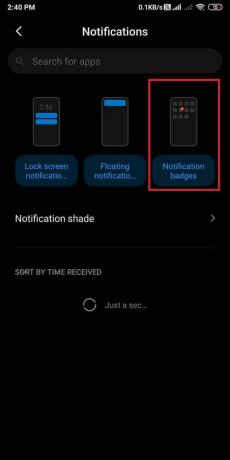
4. เปิด สลับข้างแอปพลิเคชันที่อนุญาต NSป้ายไอคอน pp.
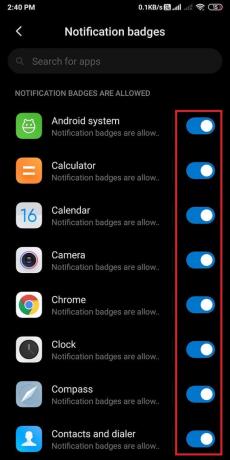
5. คุณสามารถเปิดป้ายสถานะสำหรับแอปพลิเคชันทั้งหมดที่รองรับป้ายสถานะได้อย่างง่ายดาย
ยังอ่าน: วิธีเปลี่ยนไอคอนแอพบนโทรศัพท์ Android
วิธีที่ 2: เปิดใช้งานป้ายไอคอนแอปสำหรับแต่ละแอป
ในวิธีนี้เราจะพูดถึง วิธีเปิดใช้งานหรือ ปิดการใช้งานป้ายไอคอนแอพ สำหรับการใช้งานส่วนบุคคล บนโทรศัพท์ของคุณ บางครั้ง ผู้ใช้ไม่ต้องการเห็นป้ายไอคอนแอปสำหรับบางแอปพลิเคชัน และนั่นคือเหตุผลที่คุณจำเป็นต้องรู้วิธีเปิดใช้งานป้ายไอคอนแอปสำหรับแอปพลิเคชันเฉพาะ
สำหรับ Android Oreo
หากคุณกำลังใช้เวอร์ชัน Android Oreo คุณอาจทำตามขั้นตอนเหล่านี้เพื่อเปิดใช้งานป้ายไอคอนแอปสำหรับแต่ละแอปหรือเฉพาะแอป:
1. เปิดโทรศัพท์ของคุณ การตั้งค่า.
2. แตะที่ แอพและการแจ้งเตือน.
3. ตอนนี้ไปที่ การแจ้งเตือน และเลือก แอพ ที่คุณต้องการเปิดใช้งาน Aป้ายไอคอน pp
4. คุณสามารถได้อย่างง่ายดาย ปิดสวิตช์ สำหรับบางแอปพลิเคชันที่คุณไม่ต้องการให้ไอคอนแอปมีตราสัญลักษณ์ ในทำนองเดียวกัน เปิดสวิตช์ สำหรับแอปที่คุณต้องการดูป้าย
สำหรับ Android Nougat และเวอร์ชันอื่นๆ
หากคุณมีโทรศัพท์ Android ที่มี Nougat เป็นระบบปฏิบัติการ คุณอาจทำตามขั้นตอนเหล่านี้เพื่อเปิดใช้งานป้ายไอคอนแอปสำหรับแต่ละแอปพลิเคชัน:
1. เปิดโทรศัพท์ของคุณ การตั้งค่า.
2. ไปที่ 'การแจ้งเตือน' หรือ 'แอพและการแจ้งเตือน’ ขึ้นอยู่กับโทรศัพท์ของคุณ

3. ในส่วนการแจ้งเตือน ให้แตะที่ 'ป้ายแจ้งเตือน’.
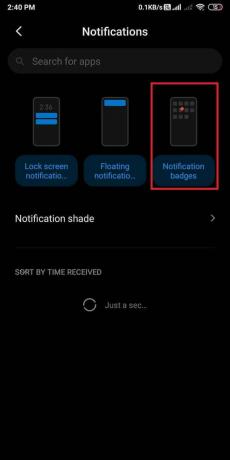
4. ตอนนี้, ปิด สลับข้างแอปพลิเคชันที่คุณไม่ต้องการให้มีไอคอนแอป เมื่อคุณปิดการสลับสำหรับแอปพลิเคชัน แอพนั้นจะอยู่ภายใต้ 'ไม่อนุญาตให้ใช้ป้ายแจ้งเตือน' ส่วน.

5. ในที่สุด, เปิดสวิตช์ค้างไว้ สำหรับแอปพลิเคชันที่คุณต้องการดูป้ายไอคอนแอป
ที่แนะนำ:
- วิธีคืนค่าไอคอนแอพที่ถูกลบบน Android
- วิธีจับภาพหน้าจอบนแล็ปท็อป Lenovo
- โหมดที่จำกัดของ YouTube คืออะไรและจะเปิดใช้งานได้อย่างไร
- วิธีปรับเทียบเข็มทิศบนโทรศัพท์ Android ของคุณ
เราหวังว่าคู่มือนี้จะเป็นประโยชน์และคุณสามารถ เปิดหรือปิดป้ายไอคอนแอพ บนโทรศัพท์ Android ของคุณ เราเข้าใจดีว่าฟีเจอร์ของป้ายไอคอนแอปนั้นสะดวกสำหรับคุณ เพราะคุณจะไม่พลาดการแจ้งเตือนใดๆ และสามารถตรวจสอบการแจ้งเตือนที่ยังไม่ได้อ่านได้อย่างง่ายดายในภายหลังเมื่อคุณไม่ได้ยุ่ง



